玩家漫长提问:苹果手机wifi怎么分享密码给安卓
IOS 早就有一个非常实用的Wi-Fi 密码分享功能,当有朋友需要Wi-Fi 密码,可以直接透过iPhone 一键分享密码给朋友,不过这项功能就只仅限iOS 使用者,Andriod 使用者无法使用,而全新的iOS 16 推出后,可以让使用者直接透过iPhone 查询密码,轻松得知密码来连线,因此这次APPLEFANS 就来告诉各位三个轻松与好友分享iPhone WiFi 密码的方式。
如何与朋友分享 iPhone WiFi 密码?
方法一:查询目前连线的Wi-Fi 密码
如果要查询目前iPhone 连线的WiFi 密码来和朋友共享,请至「设定」app,点击「Wi-Fi」,再点选目前连接Wi-Fi 网路右侧的「i」按钮。
*此步骤需升级iOS 16 或更新版本*
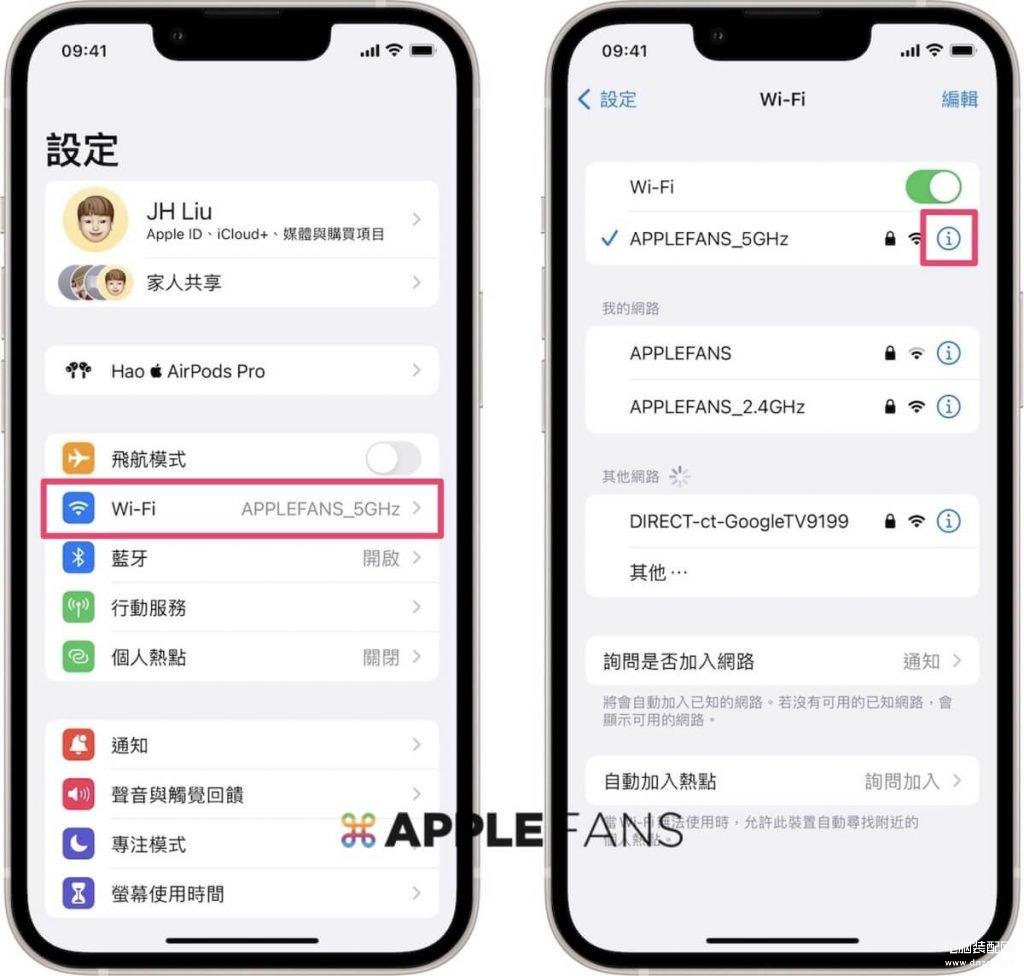
接下来请点击密码栏位的隐藏密码「⋯⋯⋯⋯」,此步骤会经过Face ID、Touch ID 或是密码验证使用者的身份。
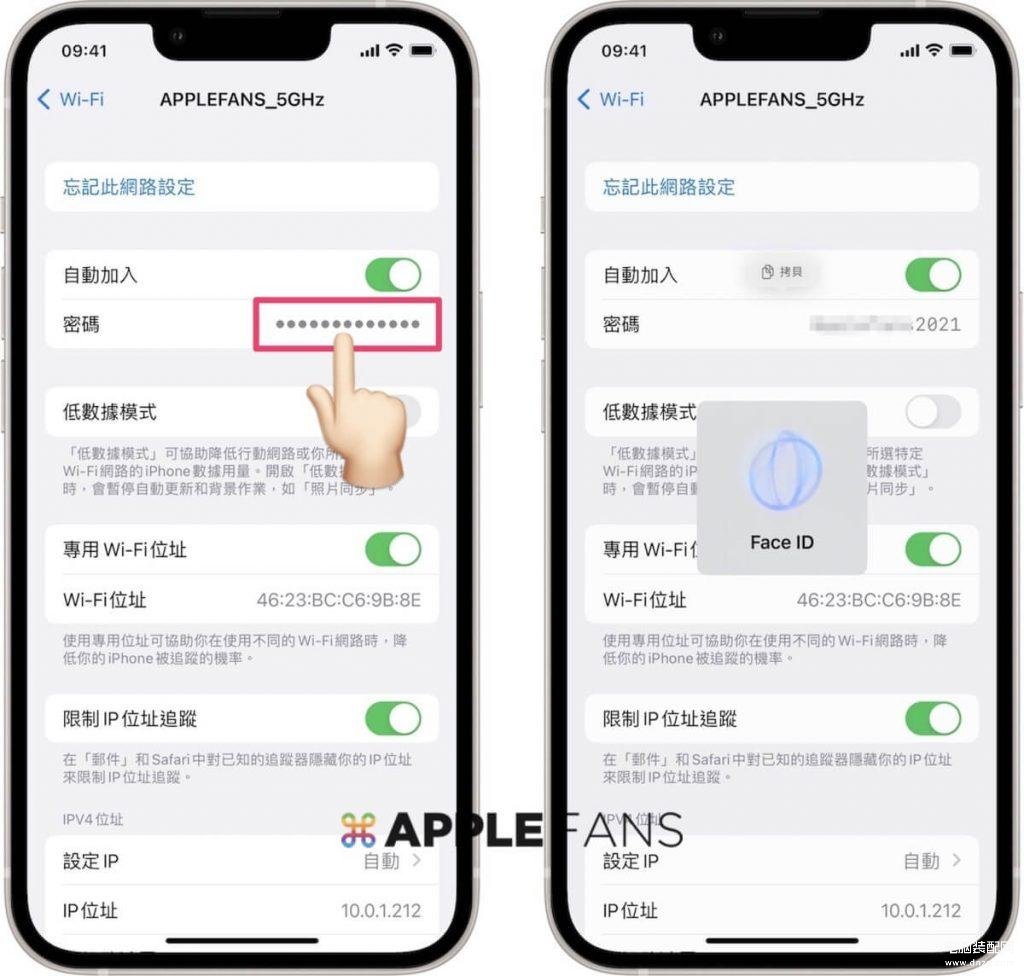
解锁过后就会显示此Wi-Fi 的密码,使用者可以自行记录或是拷贝密码分享给朋友。
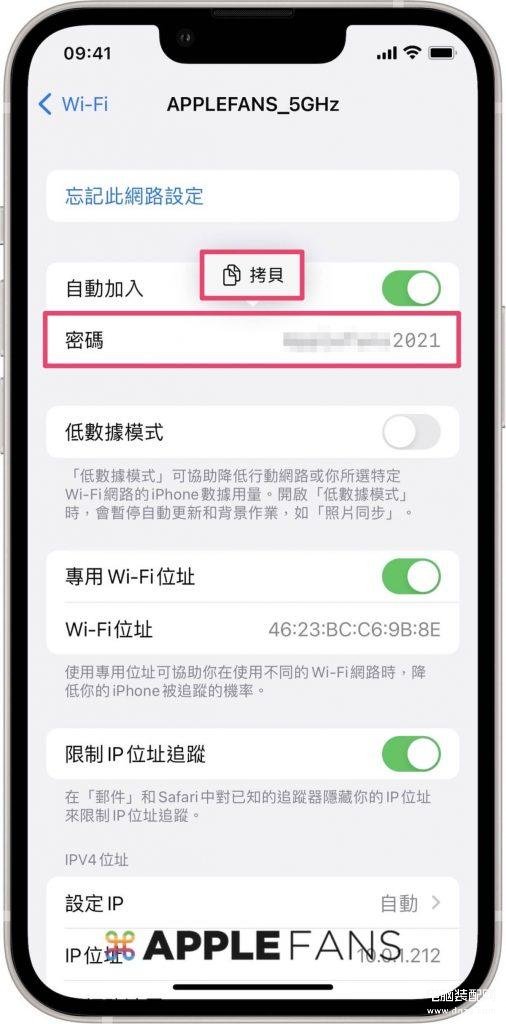
方法二:查询曾经连线的Wi-Fi 密码
使用者除了可以查询目前连线的Wi-Fi 密码之外,还可以查阅过去曾经连线的Wi-Fi 网络密码。
请在「设定」>「Wi-Fi」页面,点击右上角的「编辑」,透过Face ID、Touch ID 或是密码解锁后,就可以选择已知的网路,此步骤以【APPLEFANS-orbi】为例,点击右侧的「

」按钮,就可以进入此Wi-Fi 网络的设定页面。
*此步骤需升级iOS 16 或更新版本*
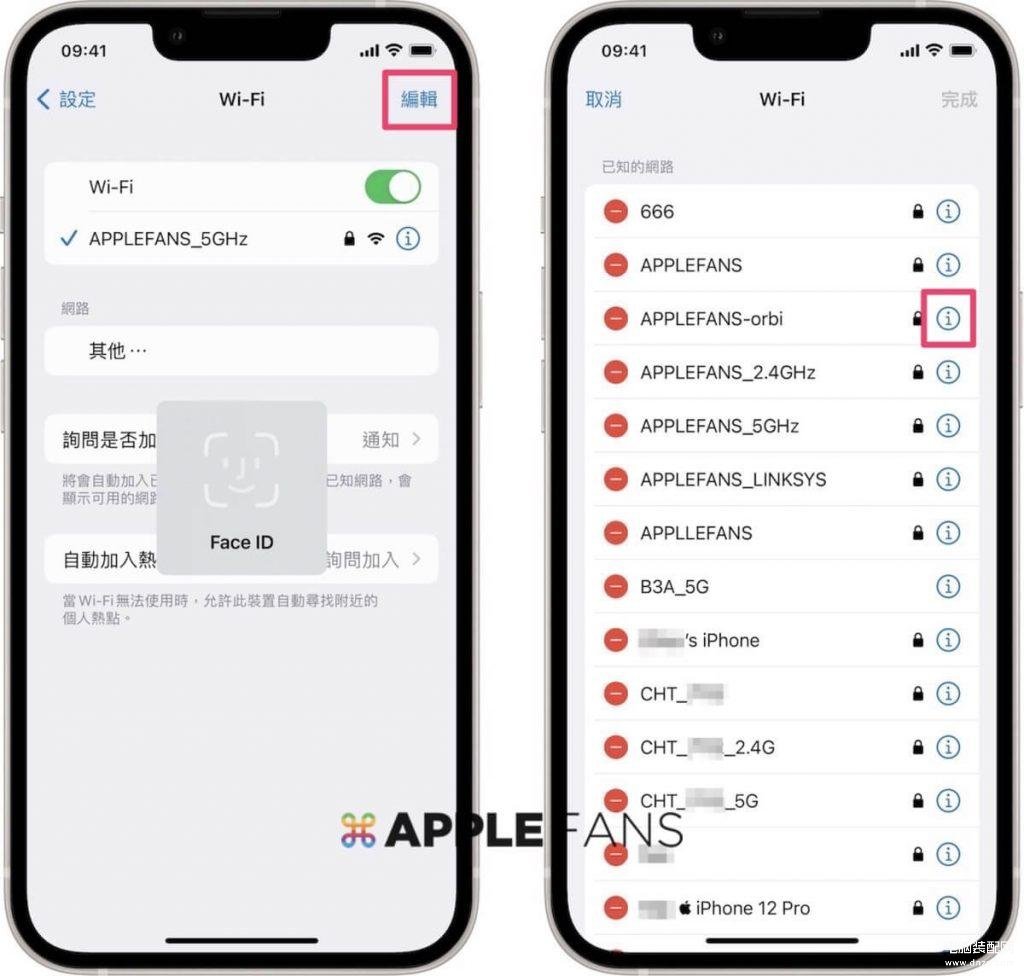
和前面的步骤相同,点击密码栏位,就可以显示或拷贝这个Wi-Fi 网络连线的密码。
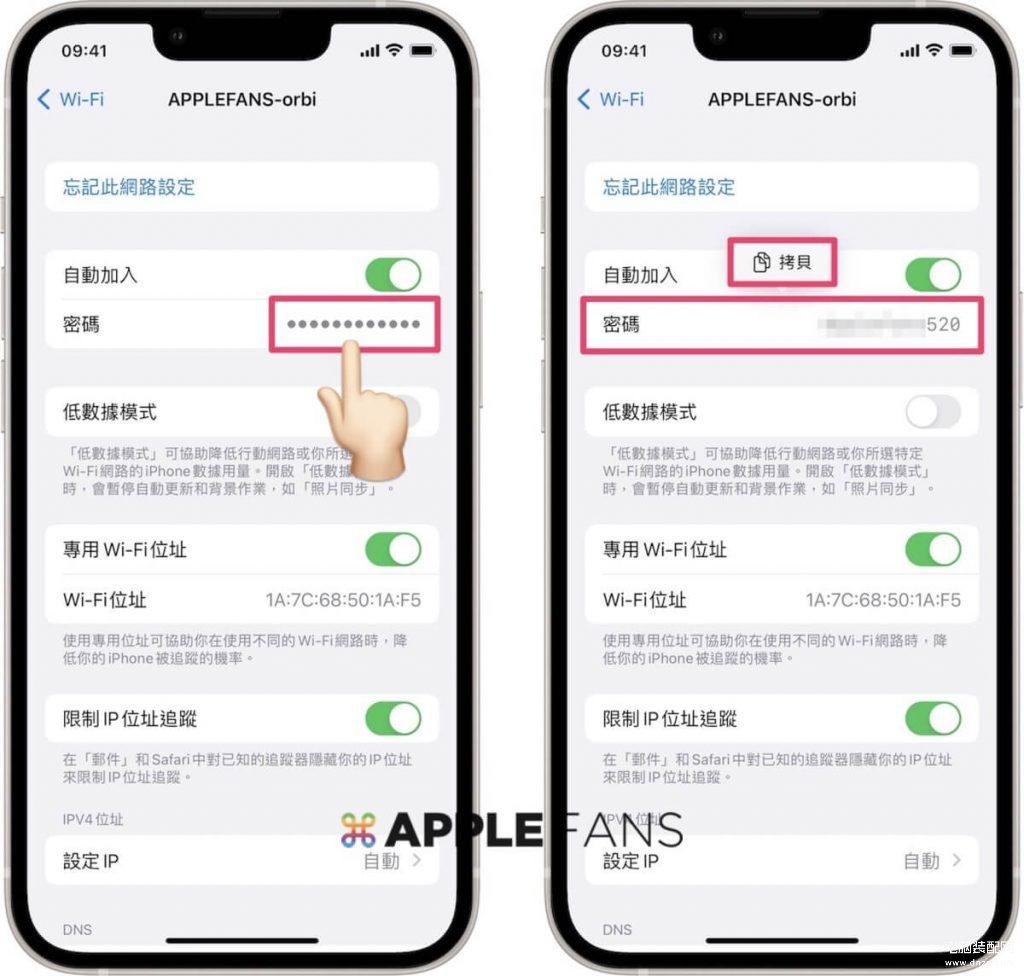
方法三:iOS 使用者独享的 Wi-Fi 密码分享功能
使用者在「设定」>「Wi-Fi」页面,选择要加入的Wi-Fi 网路后,在「输入密码」同时,可以将你的iPhone 靠近已连接此Wi-Fi 网路朋友的iPhone。
*请确认你的资料已包含在朋友的iPhone 联络人中,才能透过此方法要求连接Wi-Fi 网络*
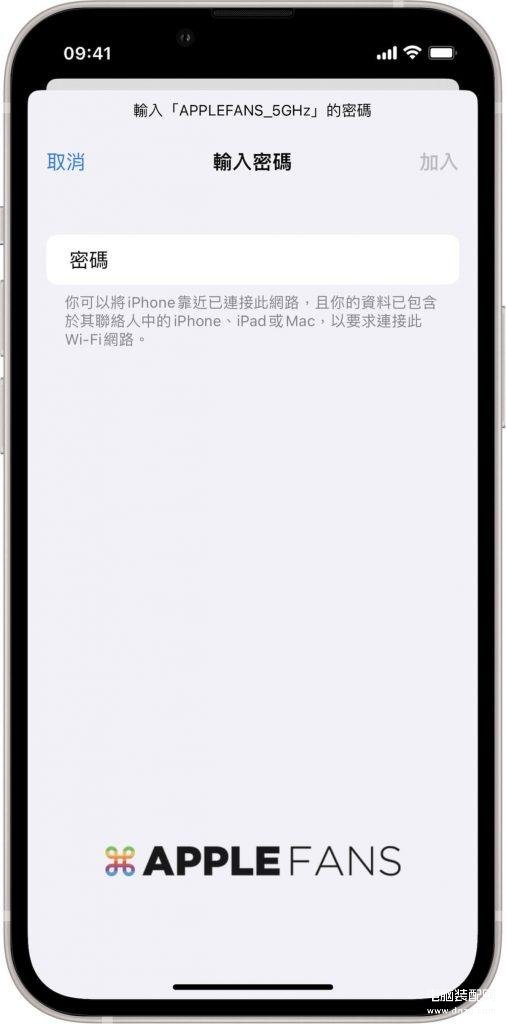
当朋友的iPhone 接收到你的Wi-Fi 密码请求时,就会跳出”要与XXX 分享「Wi-Fi SSID 名称」的Wi-Fi 密码吗?“,这时选择「分享密码」,Wi-Fi 密码就会一键分享给你啰~
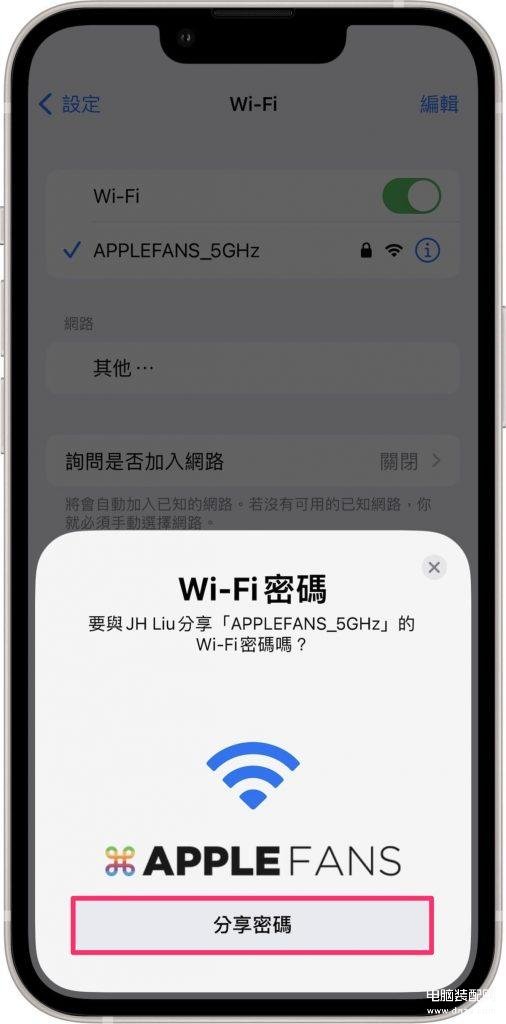
以上就是本网站碧梅小编为大家介绍的【轻松与好友分享iPhone无线网络密码】相关内容,不知道是否解决了漫长网友对于《苹果手机WiFi怎么分享密码》的疑问。如果您还有其他类似如【苹果手机wifi怎么分享密码给电脑】相关问题,请持续关注我们的手机教程栏目或在后台留言,我们将一一为您解答




